Im modernen Zeitalter des Surfens im Internet ist ein VPN absolut unerlässlich, um online sicher zu bleiben. Ein VPN oder virtuelles privates Netzwerk ist ein Datenschutztool, das Ihre persönliche Internetnutzung im Wesentlichen mit einem Mantel der Anonymität umgibt. VPNs bieten Ihnen keine vollständige Immunität davor, verfolgt oder ausspioniert zu werden, aber sie sind ein riesiger Baustein in der Mauer der Privatsphäre. Wenn Sie also keinen haben, sollten Sie das wirklich tun – aber wenn Sie einen haben und ihn aus irgendeinem Grund ausschalten müssen, wissen Sie vielleicht nicht, wie das geht. Dieser Artikel enthält eine kurze Anleitung zum Deaktivieren Ihres VPN unter Windows, Android, iOS und Mac OS X.

Wir werden ExpressVPN in unseren Beispielen verwenden, weil es zuverlässig, einfach zu bedienen und weit verbreitet ist. Aber die Anweisungen sind im Grunde für jedes VPN, das Sie verwenden werden, gleich.
Schalten Sie ein VPN in Windows aus
Um ein VPN in Windows vorübergehend zu deaktivieren, verwenden Sie dieselbe Methode, mit der Sie es verbinden. Wenn Sie eine Anbieter-App verwenden, trennen Sie die Verbindung mit dieser App. Wenn Sie sich über Windows verbinden, trennen Sie die Verbindung über Windows.
- Wählen Sie den Aufwärtspfeil neben der Uhr der Windows-Taskleiste, um auf laufende Prozesse zuzugreifen.
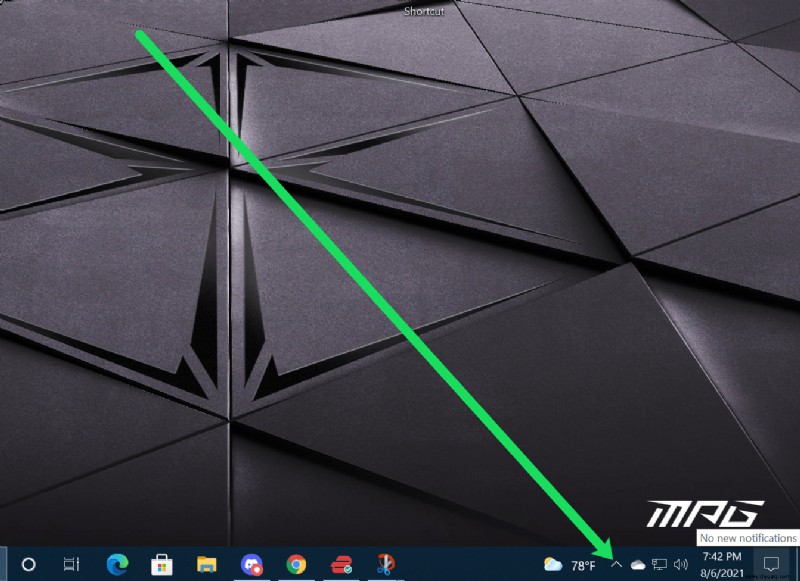
- Klicken Sie mit der rechten Maustaste auf Ihre VPN-App und wählen Sie Trennen.
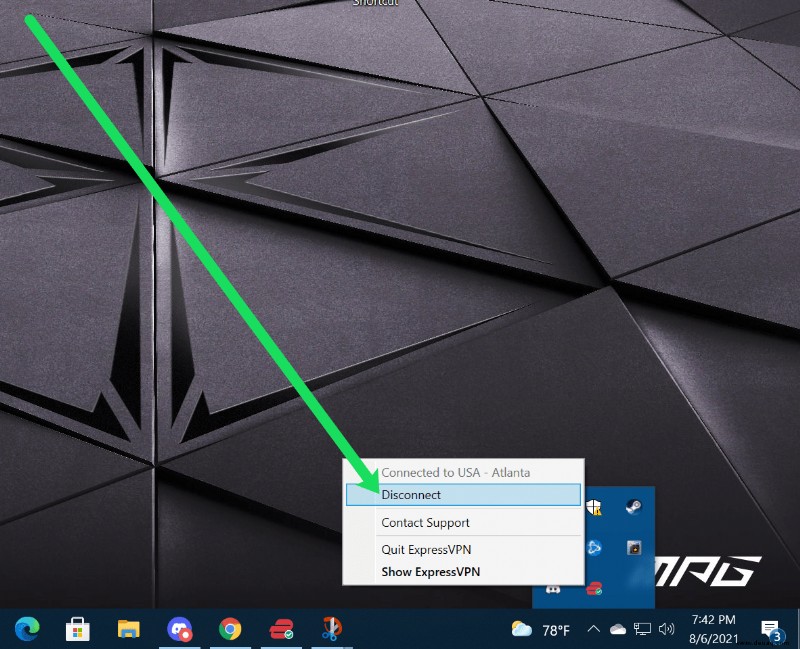
- Bestätigen Sie ggf.
Die genauen Schritte unterscheiden sich je nach Anbieter, aber in der Regel klicken Sie mit der rechten Maustaste auf ein beliebiges Programm in der Liste, um auf Befehle zuzugreifen. Trennen sollte einer davon sein.
Alternativ können Sie die Windows-VPN-App verwenden.
- Wählen Sie das Sprechblasen-Benachrichtigungssymbol rechts neben der Windows-Uhr aus.
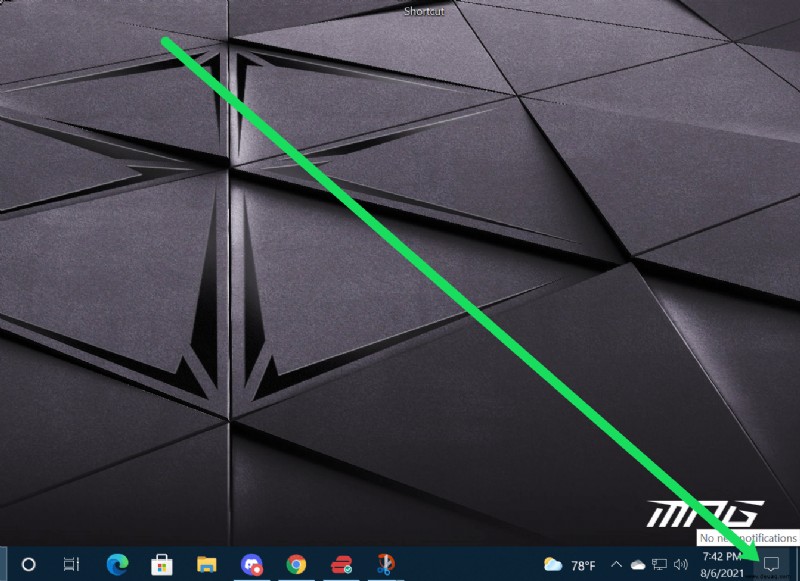
- Wählen Sie Trennen auf Ihrem VPN.
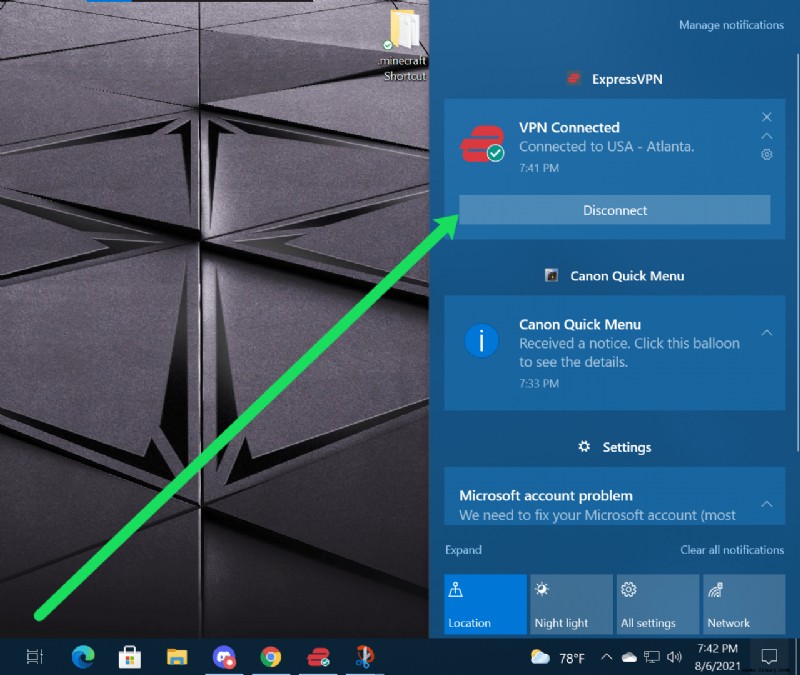
Schließlich können Sie Ihr VPN mit der dedizierten Windows-App trennen.
- Klicken Sie in der Taskleiste auf Ihre VPN-App.
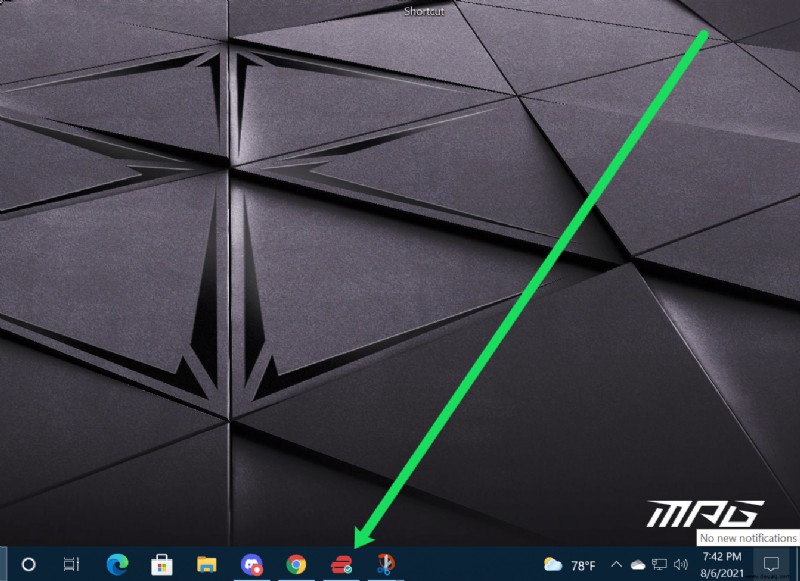
- Klicken Sie auf das Power-Symbol, um Ihr VPN zu trennen.
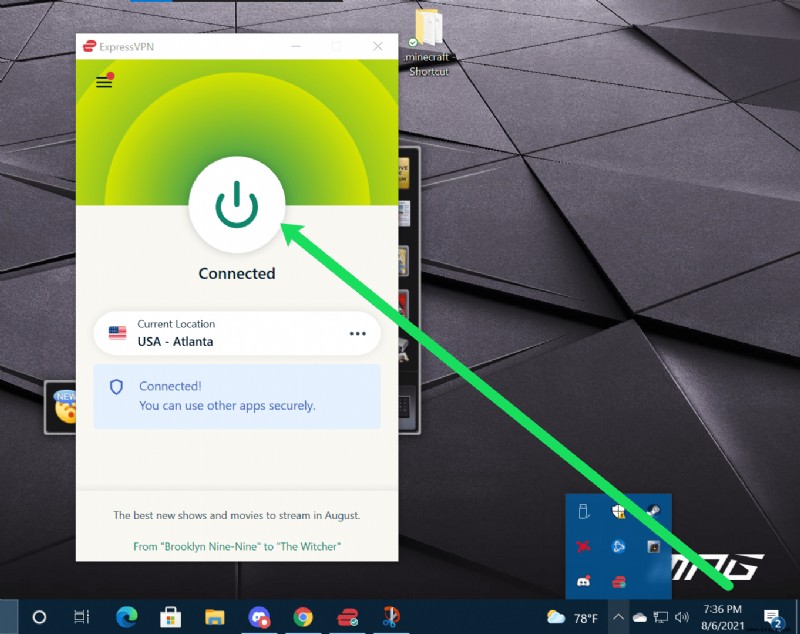
Wie Sie sehen können, ist es ziemlich einfach, Ihr VPN auf einem PC zu trennen. Bei so vielen Möglichkeiten zum Verbinden und Trennen sollte dies eine Aufgabe sein, die Ihre anderen Aufgaben nicht beeinträchtigen sollte.
VPN in Android deaktivieren
Android unterstützt VPN nicht nativ, daher verwenden Benutzer normalerweise eine Anbieter-App, die von ihrem VPN-Dienstanbieter bereitgestellt wird. Sie haben einige Möglichkeiten, Ihr VPN auf einem Android-Gerät zu trennen.
Die erste von uns empfohlene Methode ermöglicht es Ihnen, mit dem Multitasking fortzufahren, ohne eine andere App zu verlassen, um nach der ExpressVPN-App zu suchen. So geht's:
- Wischen Sie vom oberen Bildschirmrand nach unten.
- Ihr VPN wird ausgeführt. Tipp Es an.
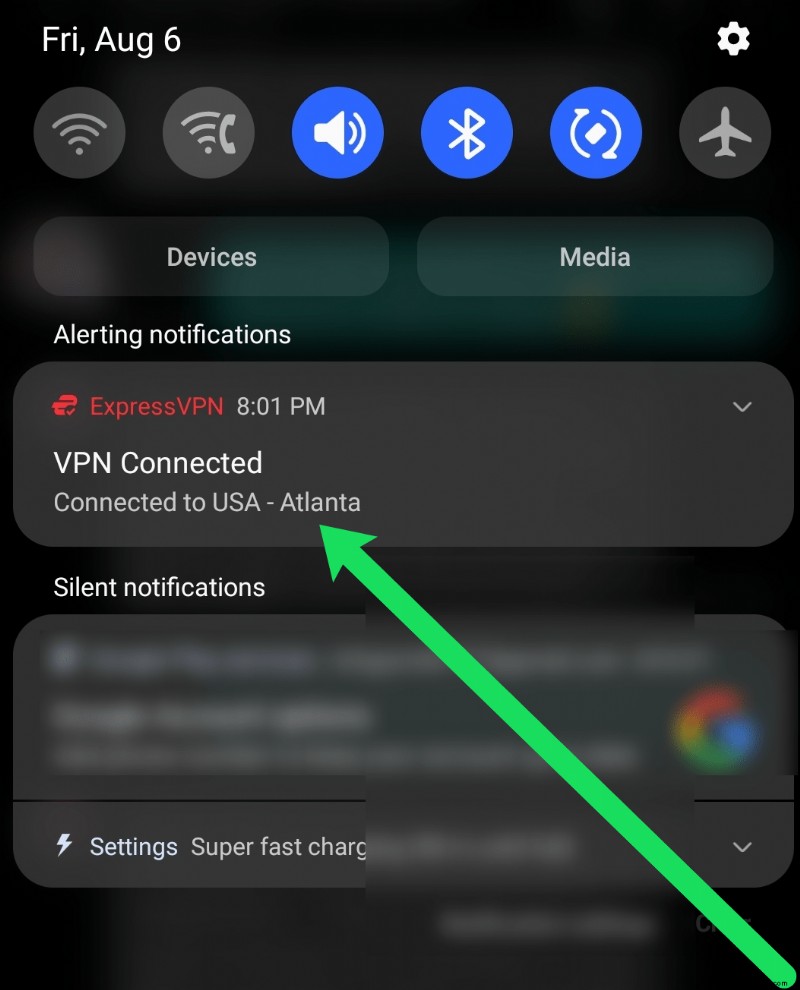
- Tippen Sie auf das Stromsymbol, um die Verbindung zu trennen.
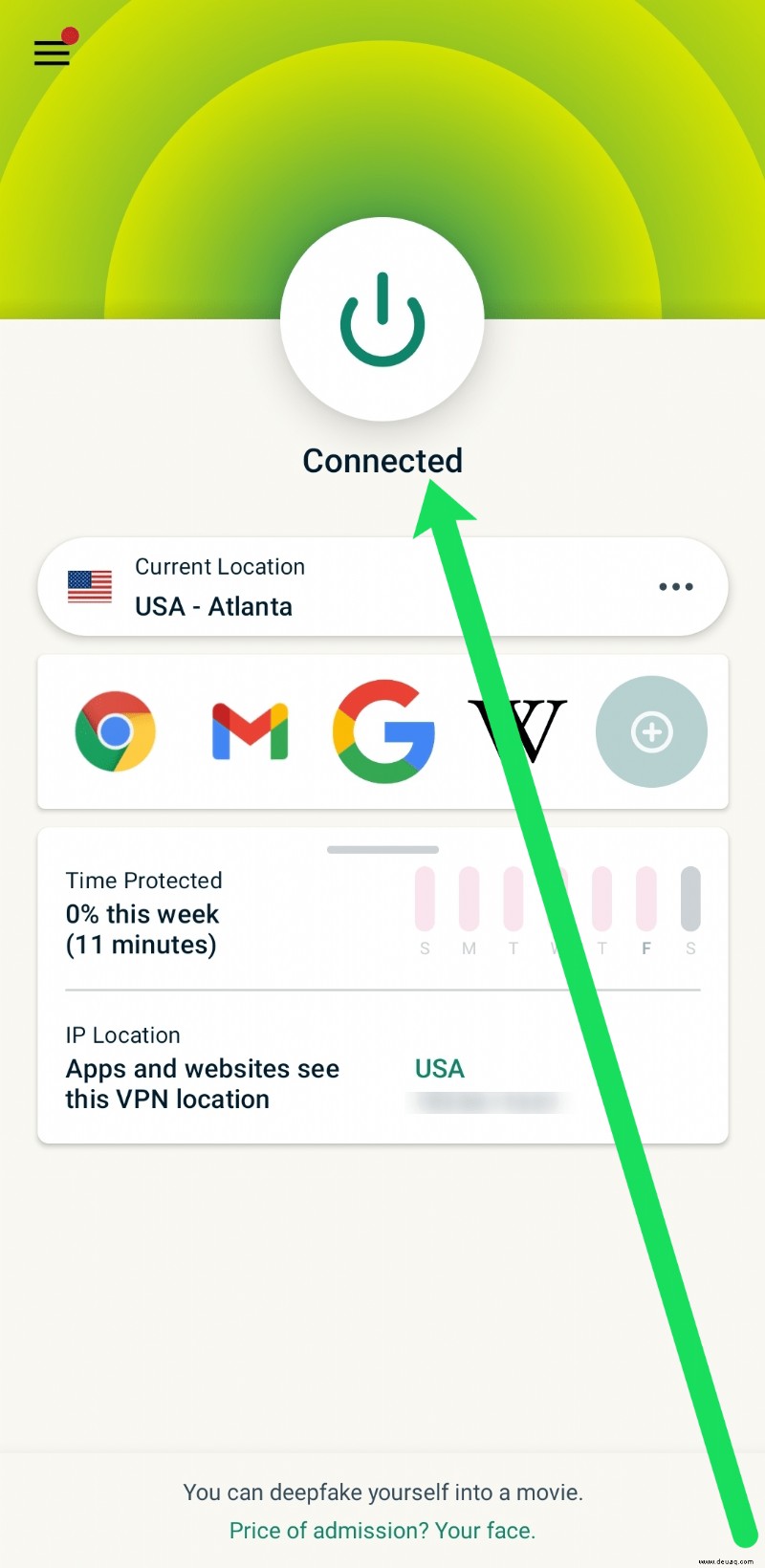
Die andere Möglichkeit ist, direkt zur Anwendung zu gehen.
- Wählen Sie die App auf Ihrem Android-Startbildschirm aus.
- Wählen Sie die Option Trennen aus dem Menü.
Dies sollte ein einfacher Prozess sein. Wenn Sie die App auswählen, sollte Ihnen sofort die Option angezeigt werden, das VPN zu deaktivieren.
Ansonsten:
- Öffnen Sie die Einstellungen Ihres Geräts und tippen Sie auf Verbindungen .
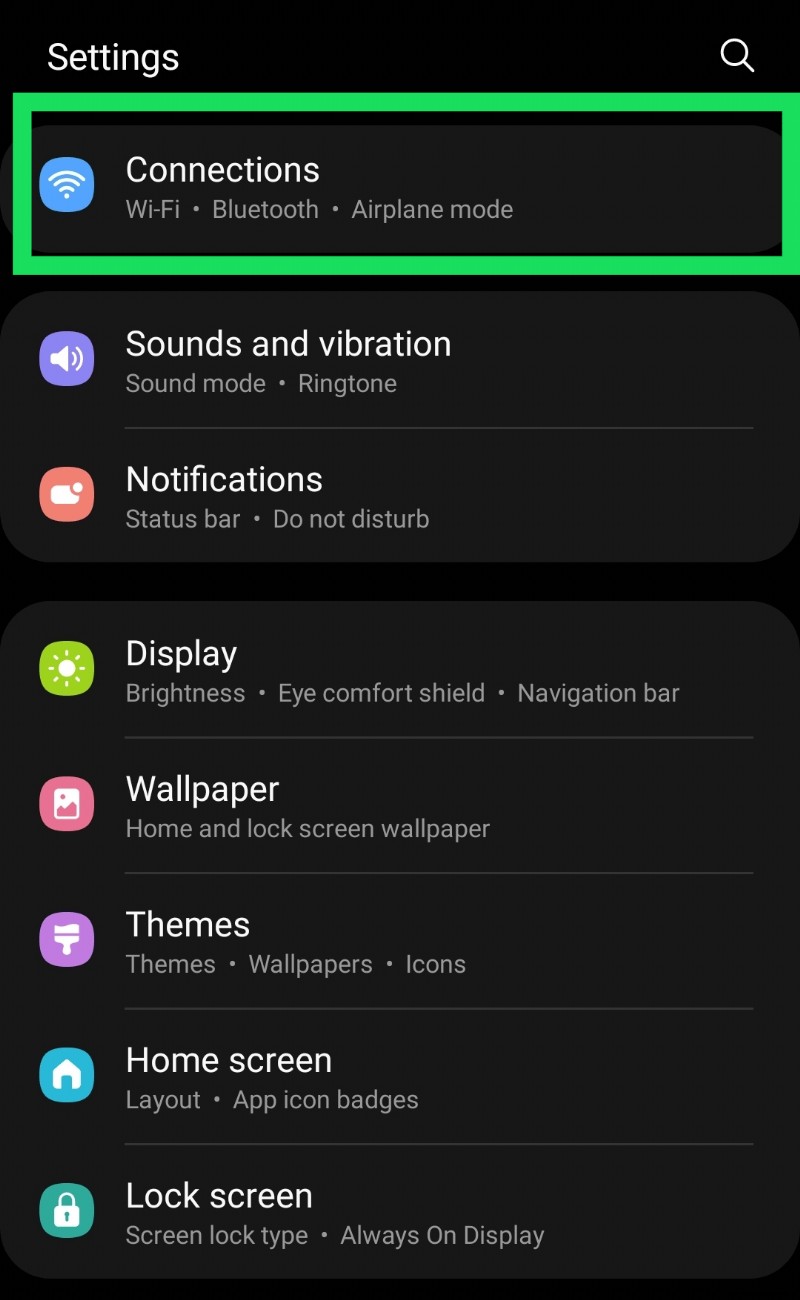
- Wählen Sie Mehr Verbindung Einstellungen am Ende der Seite.
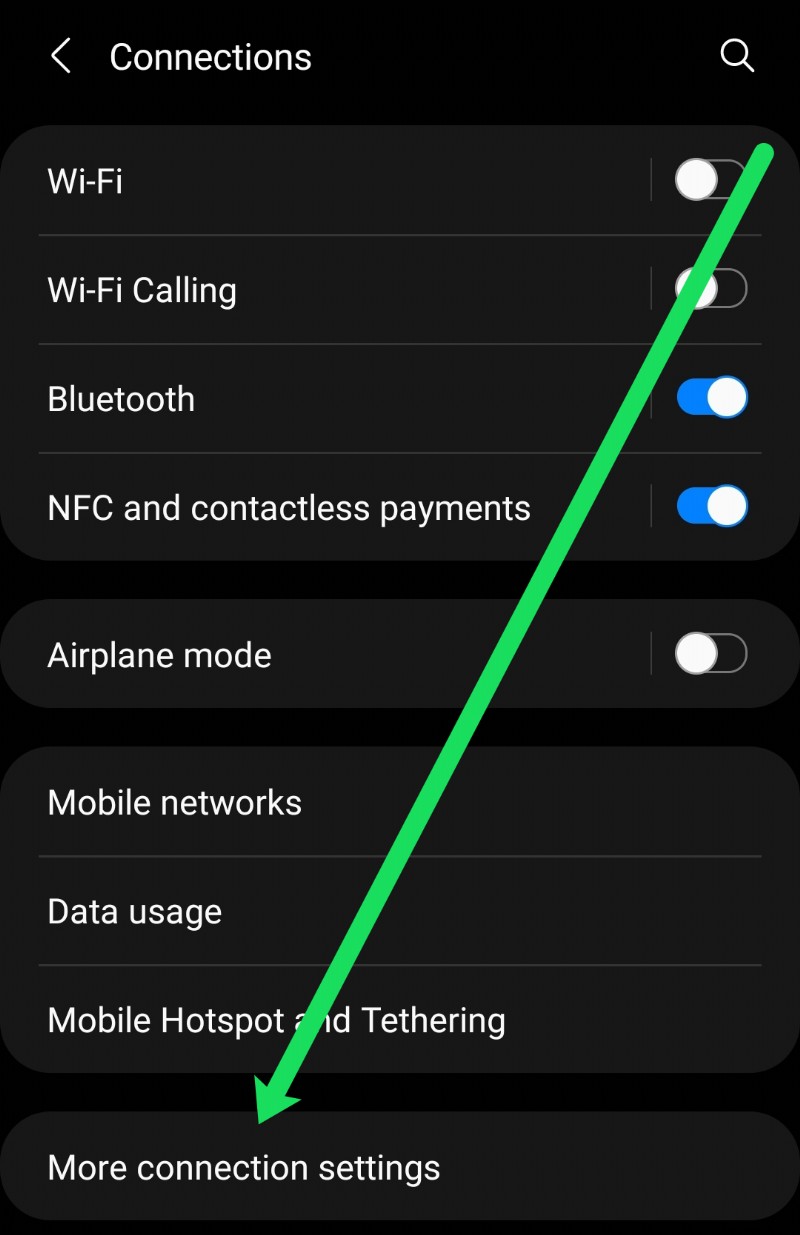
- Wählen Sie Ihr VPN aus und tippen Sie auf Trennen .
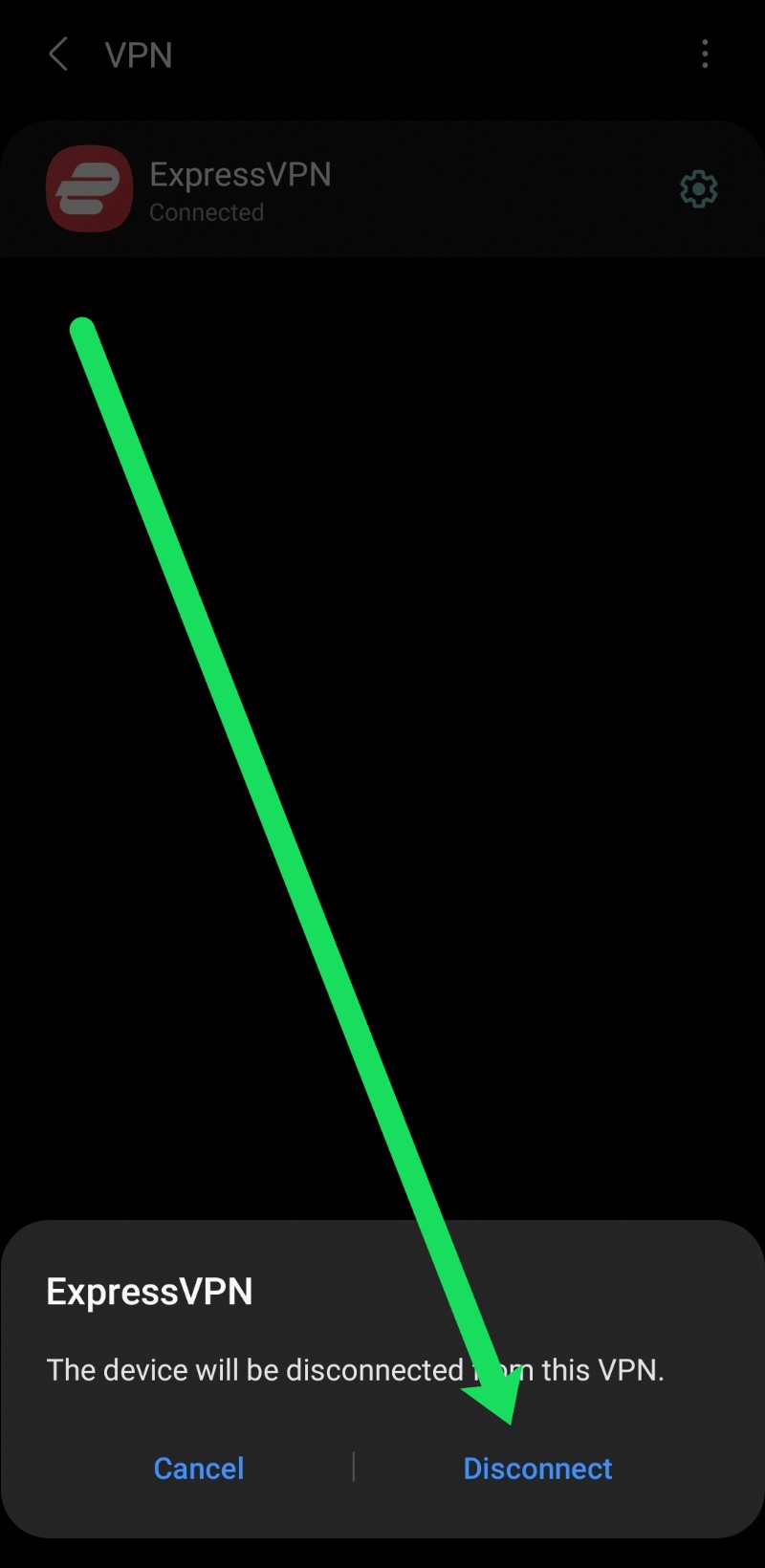
VPN in iOS deaktivieren
Wie bei Android ist der schnellste Weg, mit einem VPN auf einem iPhone online zu gehen, die Verwendung einer Anbieter-App. Sie können iOS so konfigurieren, dass es ausgeführt wird, aber die App ist schneller. Die App konfiguriert Ihr Gerät normalerweise für die Verwendung des VPN, und alles wird für Sie erledigt.
Um es auszuschalten:
- Wählen Sie auf dem Startbildschirm Einstellungen aus.
- Schalten Sie den Schalter neben VPN. aus
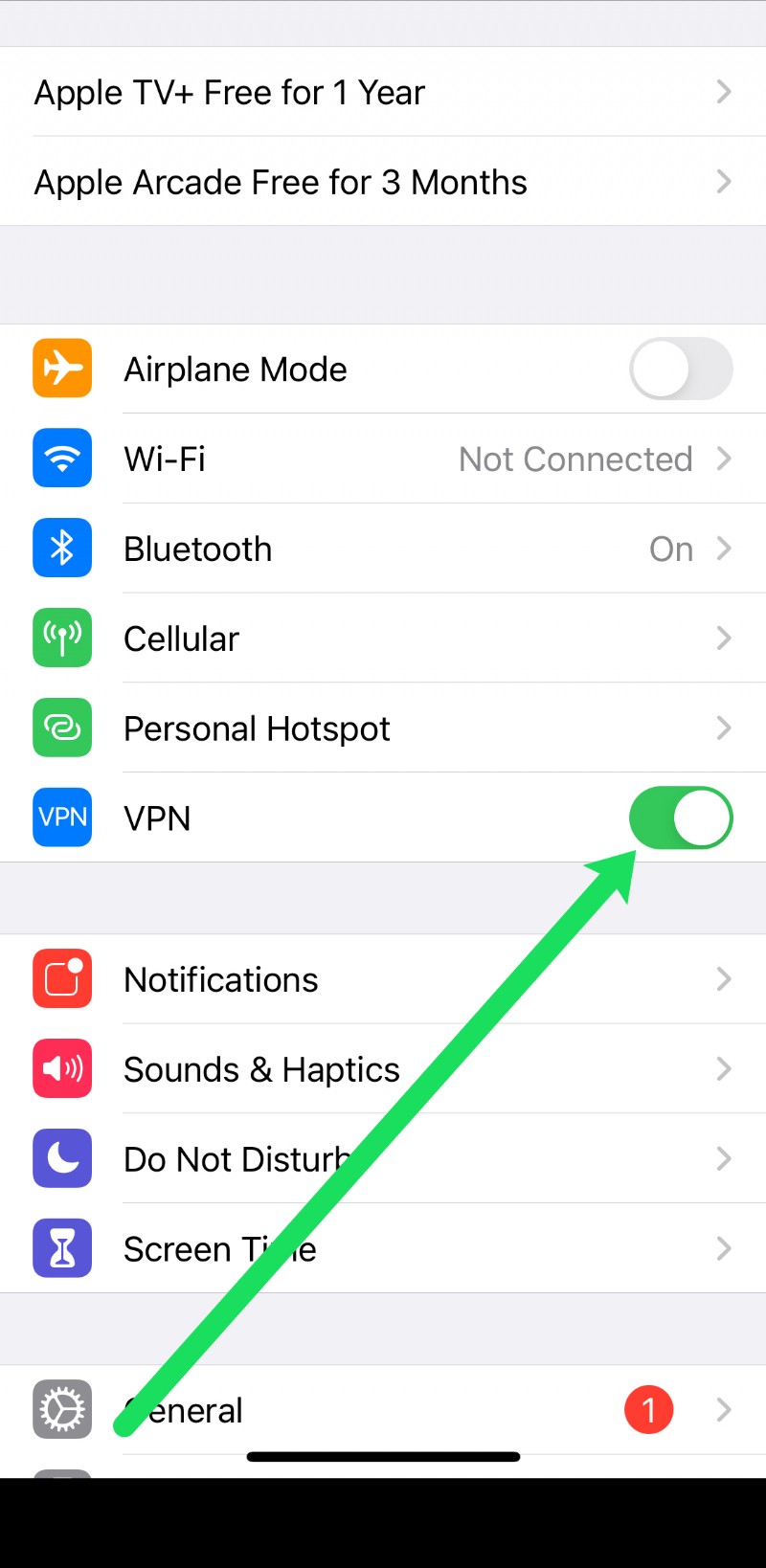
Natürlich können Sie auch die VPN-App auf Ihrem Telefon öffnen und den Netzschalter drücken, um die Verbindung zu trennen.
Dieser Prozess ist ungefähr gleich, egal ob Sie eine VPN-App verwenden oder sie selbst manuell konfiguriert haben.
Schalten Sie ein VPN in Mac OS X aus
Mac OS X hat auch die Möglichkeit, VPNs zu verwenden, was ein sicheres Betriebssystem nur ein wenig sicherer macht. Wie bei Windows können Sie die App verwenden, um das VPN zu steuern oder die Netzwerkeinstellungen in Mac OS X zu verwenden.
- Wählen Sie die VPN-App auf dem OS X-Desktop oder im Dock aus.
- Klicken Sie auf das Power-Symbol, um das VPN zu trennen.
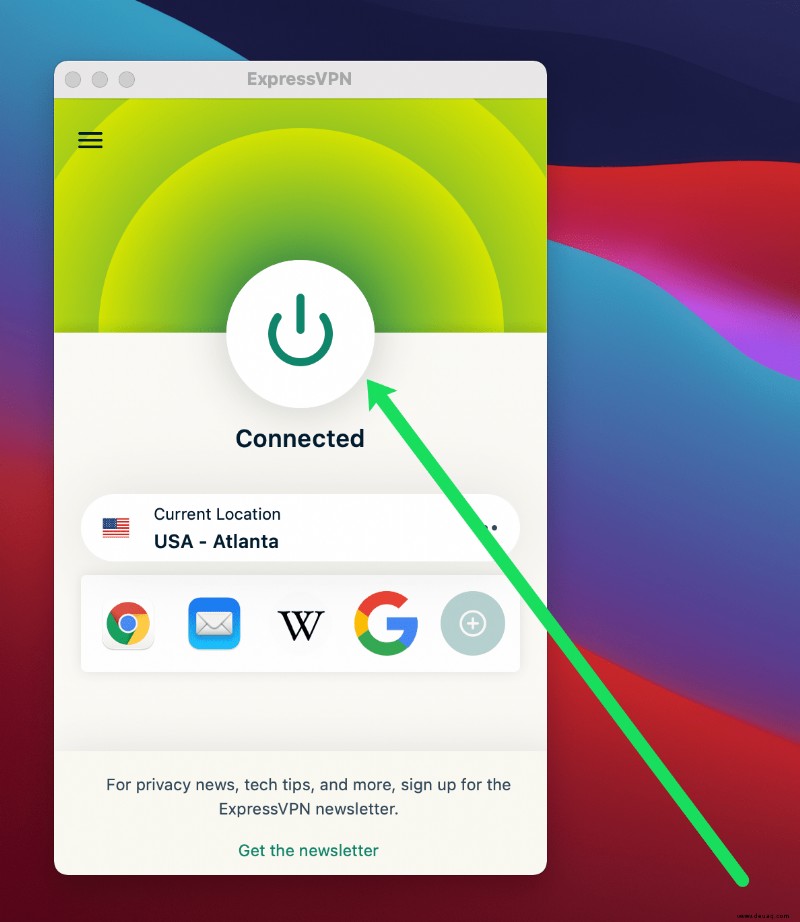
Wenn ExpressVPN auf Ihrem Mac aktiv und verbunden ist, können Sie die Verbindung über das Menüsymbol oben auf Ihrem Bildschirm trennen. So geht's:
- Klicken Sie in der oberen rechten Ecke Ihres Mac auf das VPN-Symbol.
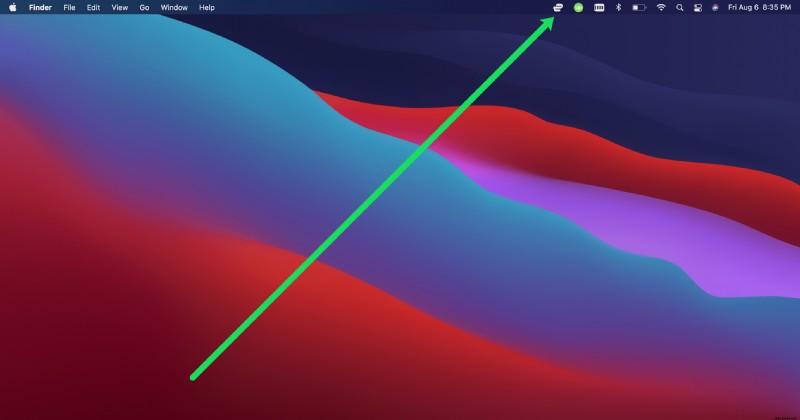
- Klicken Sie auf Verbindung trennen.
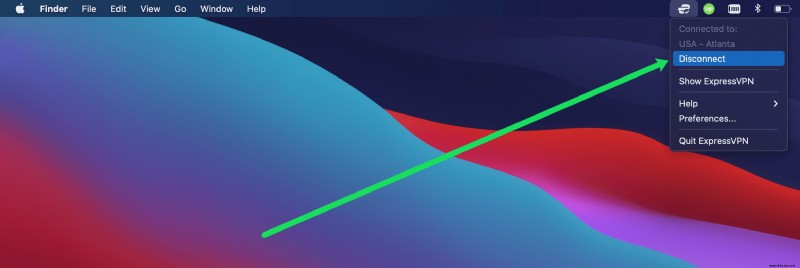
Sie können auch auf ExpressVPN anzeigen klicken in diesem Menü, um auf weitere Einstellungen zuzugreifen und die Anwendung auf Ihrem Mac zu öffnen.
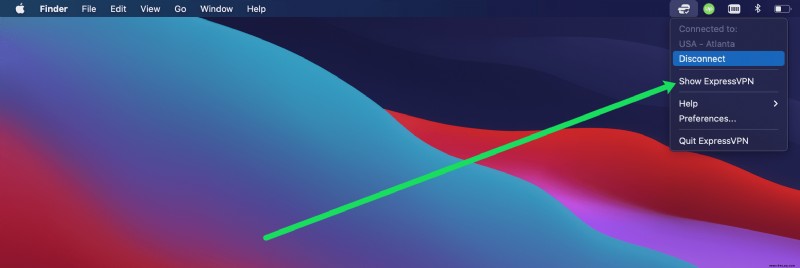
Die meisten VPN-Apps verwenden das Wort „Trennen“, aber das kann sich ändern. Verwenden Sie hier Ihr Urteilsvermögen. Einige VPN-Apps fügen möglicherweise eine Menüoption im oberen Menü auf dem Desktop hinzu; Wenn dies bei Ihnen der Fall ist, können Sie das Menü anstelle des Docks auswählen. Das Ergebnis ist dasselbe.
Wenn Sie Ihr VPN über MAC OS X und nicht über eine App konfiguriert haben, gehen Sie wie folgt vor:
- Wählen Sie das Apple-Menüsymbol oben links auf dem Desktop aus.
- Wählen Sie Systemeinstellungen und Netzwerk.
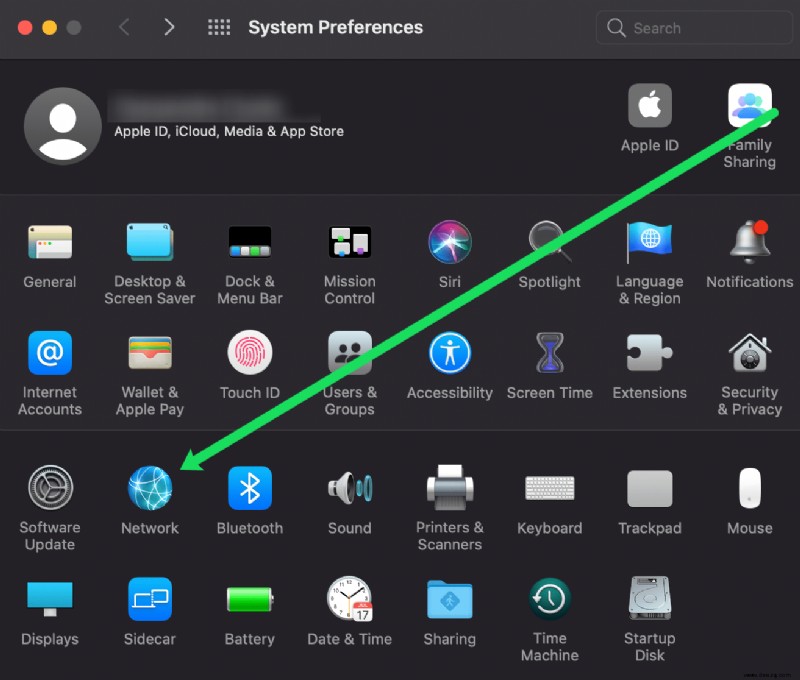
- Wählen Sie die VPN-Verbindung im linken Bereich des Netzwerkfensters aus.
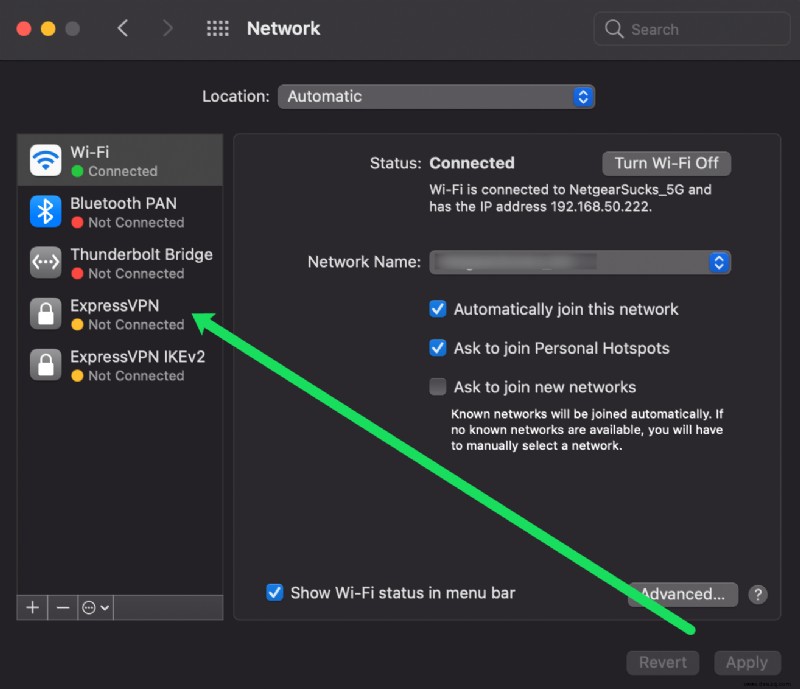
- Wählen Sie Trennen.
Es ist sinnvoll, Ihr VPN jederzeit laufen zu lassen, wenn Sie online sind. Dies ist umso wichtiger, wenn Sie ein Laptop oder ein mobiler Benutzer sind, der Wi-Fi-Hotspots oder öffentliche Netzwerke frequentiert. Das VPN bietet eine Sicherheitsebene, die selbst der hartgesottenste Hacker nur schwer durchdringen kann!